티스토리 2차 도메인 연결하는 법
티스토리에는 2차 도메인 설정이 가능합니다.
설정중 연결이 안 되거나, SSL 발급이 안 되는 등 오류가 발생할 수 있습니다.
오류가 왜 발생했는지, 어떻게 해결되는지도 다룹니다.

어떻게 할수있나요?
만약, 이렇게 뜬다면?
도메인의 설정 정보를 확인할 수 없습니다. DNS 서비스의 설정 정보를 다시 확인해주세요.
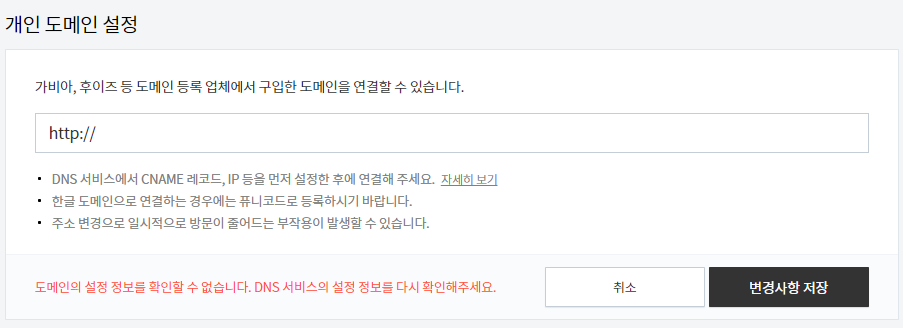
DNS 설정은 이렇게 이해하시면 쉽습니다.
DNS(Domain Name Service : 전화번호부와 유사)는 도메인을 ip와 매칭 시켜줍니다.
google.com은 2020-08-24 기준 따라 다음의 ip를 가집니다.
172.217.12.174 (미국)
172.217.175.110 (한국에서 접속하는 일본 서버 중 하나)
이외에도 많습니다.
DNS를 등록해서 도메인과 서비스가 연결되었더라도 전 세계가 있는 DNS 서버끼리 통신을 통해 모든 서비스가 접속 가능하려면 30초~1일 정도의 시간이 필요합니다.
클라우드플레어에서 최초 등록 시 DNS에 몇 초 이내에 배포 완료합니다.
다른서비스는 보통 2시간 정도가 소요됩니다.
이 글에서는 쉽고 빠르게 등록하기위해 클라우드 플레어 DNS를 사용할것입니다.
클라우드 플레어 DNS 사용하는 방법
- 클라우드 플레어에 로그인합니다.
- 사이트 추가 버튼을 클릭합니다.
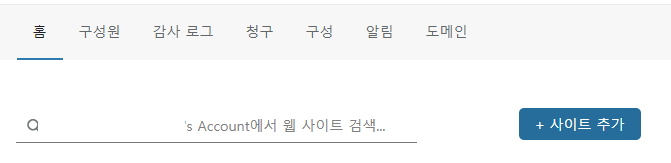
- 등록한 주소를 입력하고
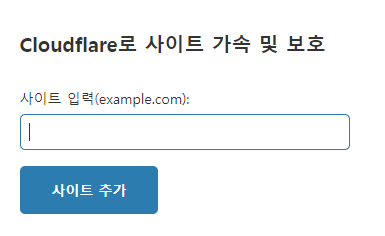
- 이후 나오는 네임서버를 "도메인 구입업체" 관리 페이지의 네임서버 수정에서 고칩니다.
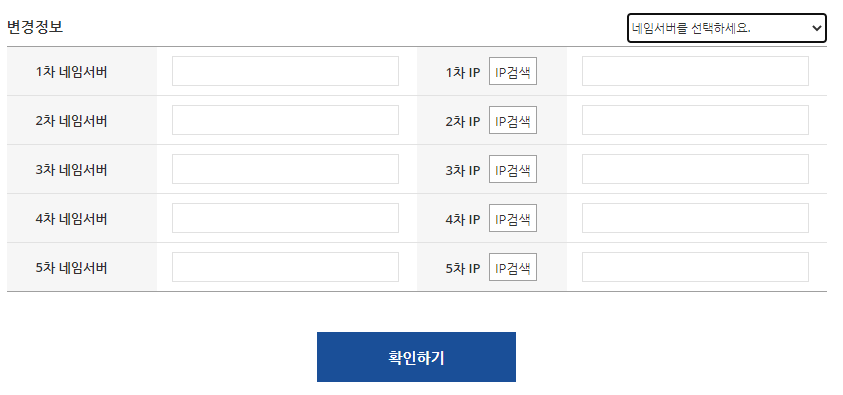
네임서버 주소를 .ns.cloudflare.com 2개 주는데 등록업체의 관리 페이지에서 입력후 저장하시면 됩니다.
- 입력을 완료했다면, 다시 돌아와서 확인 이후 등록됩니다.
- 이제 등록이 되었다면 관리자 페이지로 들어가서 DNS 설정에 들어가실 수 있습니다.
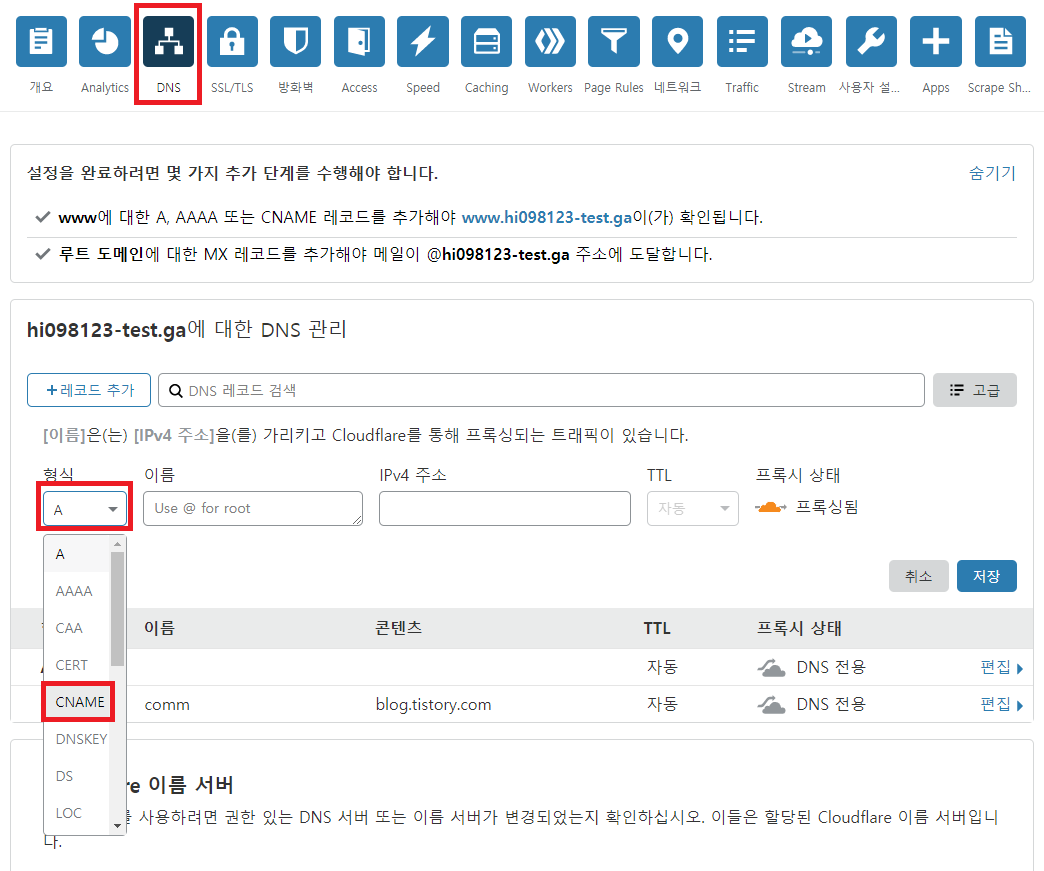
- 형식에서 CNAME을 클릭합니다.
- 이름에 @을 입력 시 설정됩니다. (www나 blog 등을 입력해서 blog.example.com과 같은 주소를 사용하고 싶다면 blog를 입력하시거나 원하는 문자를 입력하시면 됩니다.)
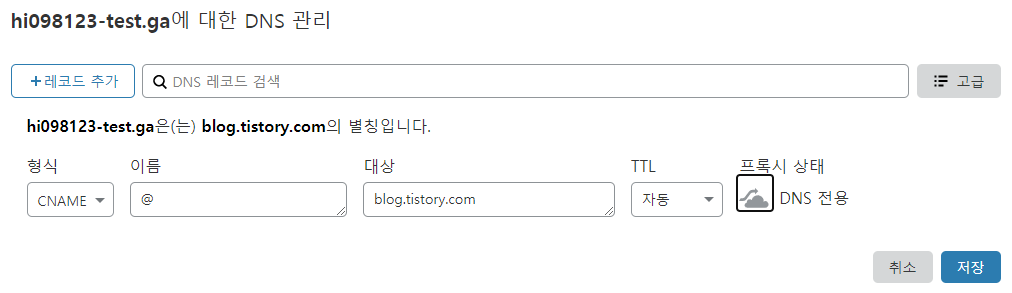
hi098123-test.ga 제가 권장드리는 설정은 CNAME으로 이름에는 원하는 걸 적고(@, blog, www 등) blog.tistory.com을 대상에 적는 방법입니다.
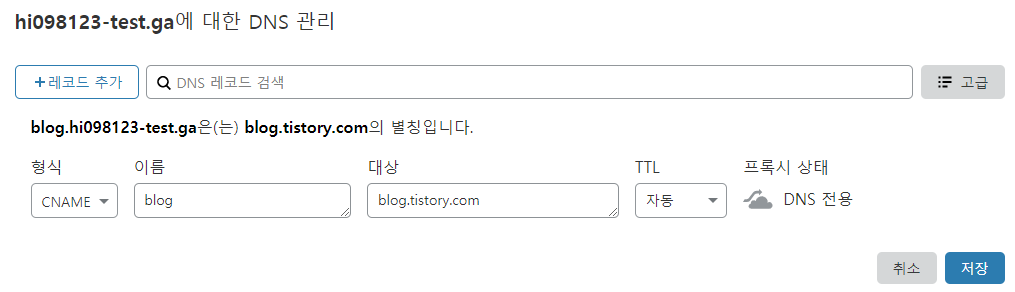
blog.hi098123-test.ga - 저장을 누르면 일반적으로 30초 이내 전 세계 저장되어 티스토리에서 도메인 등록을 할 수 있습니다.

연결 완료 - 보안 접속 인증서는 티스토리에서 발급하며, 보통 1일 이내 발급됩니다.
DNS가 잘 등록되었는지 확인하는 방법
https://dnschecker.org/ 에 들어가셔서 A레코드로 등록하셨다면 A레코드 검색을, 본문처럼 CNAME으로 등록하셨다면 CNAME으로 검색을 하시면 됩니다.
DNS Checker - DNS Check Propagation Tool
Check DNS Propagation worldwide. DNS Checker provides name server propagation check instantly. Changed nameservers so do a DNS lookup and check if DNS and nameservers have propagated.
dnschecker.org
왼쪽 사진은 다른 DNS로 연결한 직후, 오른쪽 사진은 클라우드플레어 DNS 등록 직후입니다.
오른쪽에서 정상적으로 연결된것을 확인할 수 있습니다. (왼쪽은 대략1시간 후 완료되었습니다.)
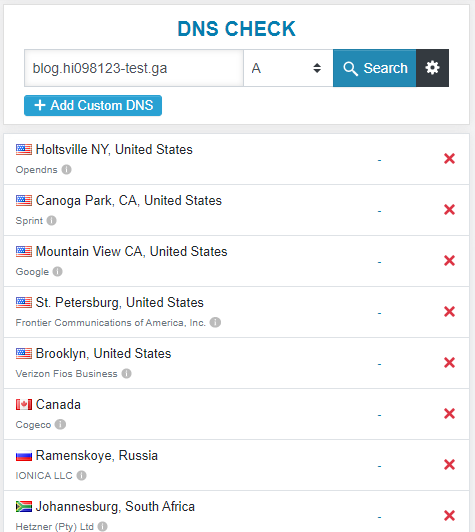
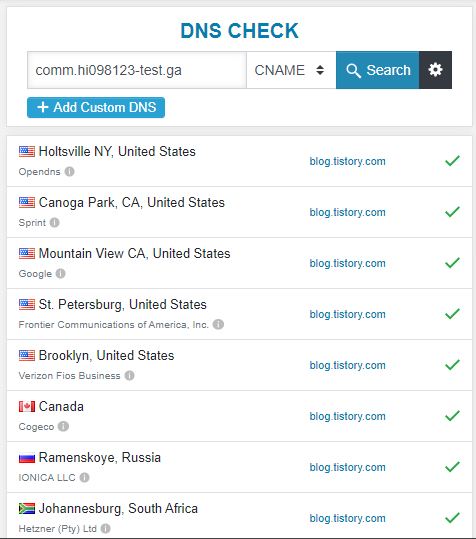
오른쪽 상태가 되어야 티스토리에 등록할 수 있습니다.
주의할 점
티스토리 도메인이 마음에 안든다고 무료도메인은 사용하지 마세요.
무료도메인은 언제든 종료될 수 있으며, 블로그 도메인이 바뀌는것은 검색엔진에 매우 큰 영향을 줍니다.
'티스토리 > 설정' 카테고리의 다른 글
| 티스토리 글 URL (숫자, 문자) 설정하기 (0) | 2020.09.10 |
|---|---|
| RSS 50개 설정하기 (0) | 2020.08.01 |
| 모바일 페이지 제거하기 (4) | 2020.08.01 |
| 카테고리 새 글 표시 지우기 (0) | 2020.08.01 |
| 다음 검색 플러그인 제거하기 (0) | 2020.07.29 |
저작권 보호안내
무단 전재, 재배포 행위는 금지됩니다. (글을 복사하여 게시금지)
본문의 일부(링크용 한 문장) 인용은 가능하지만, 출처와 링크(a 태그)를 남기셔야 됩니다.
링크 공유는 가능합니다. 만약, 본문 공유 시 링크 공유를 해주세요
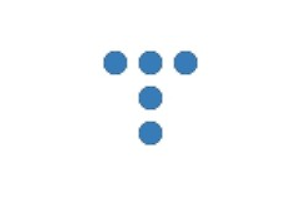
댓글 0개